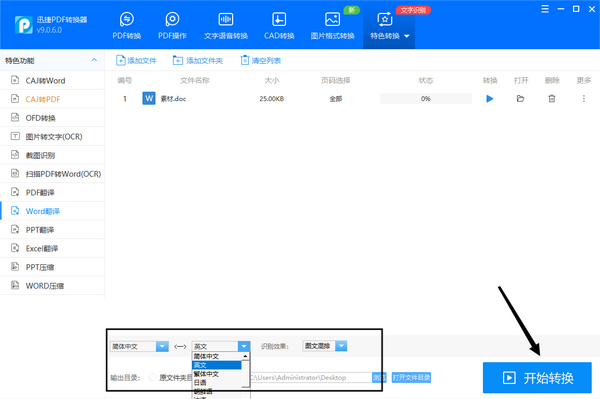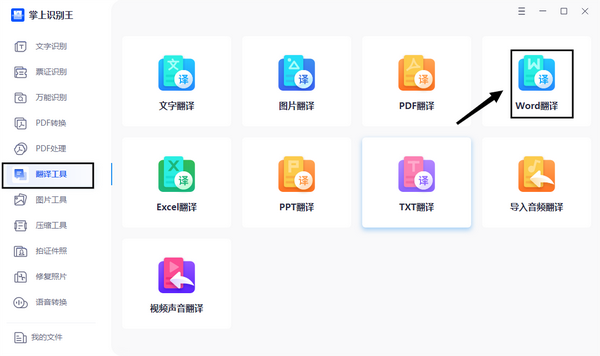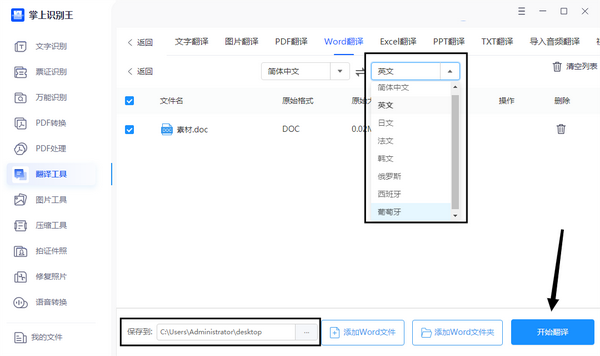Word文档怎么翻译(word自带翻译功能怎么用)
怎么将Word文档进行翻译?不知道大家在需要对整个Word文档进行翻译时会怎么做,是会将Word文档中的内容进行一段一段翻译,然后再重新组合起来吗?其实用不到那么麻烦,今天就给大家带来俩种转换方法,一起来学习一下吧。
方法一:“迅捷PDF转换器”
这是一款用于PDF文件和其他文件之间互相转换的软件,但是也可以使用它来对文档进行整体翻译。
①我们打开软件后,选择到“特色功能”中的“Word”翻译,其他功能也十分好用,大家可以自己去试试。然后我们将想要翻译的Word文档拖拽进来,也可以点击“添加文件”来进行添加。
②文件添加后,需要我们对想要的语言进行选择,同时设置好“输出目录”,然后点击“开始转换”就行了,等待几秒后我们就可以得到翻译后的文件啦。
方法二:“掌上识别王”
这款软件具有很多识别,翻译功能,来看看怎么做的吧。
①打开软件后,选择到“翻译工具”-“Word翻译”,同样的我们也要把文件拖拽或者点击添加。
②这里我们也需要将想要翻译的语言进行选择,然后保存好输出目录,点击“开始翻译”即可。
怎么将Word文档进行翻译?这俩种方法都能够帮助我们翻译整个文件,无论是Word文档还是PDF文件都是可以的,大家如果有需要的可以去官网下载然后进行操作吧!本期内容到这里就结束了,我们下期再见。
赞 (0)